Kuidas parandada Windows 10-s puuduvat Wdsutil.dll?
Varia / / August 04, 2021
Kuulutused
Wdsutil.dll puudub Windows 10-s - see on viga, mis ilmneb siis, kui teie süsteemis on puudu teatud süsteemifailid. Selliste probleemide ilmnemisel on teie süsteem kalduv aeg-ajalt välja lülituma, ootamatult külmuma ja isegi rakendusi installima. Nii et kui näete seda viga esimest korda, siis parandage oma süsteem kohe, kui te ei soovi, et teie süsteem tulevikus enam kannataks. Selle tõrke kõige tõenäolisem põhjus on WDSUTIL.dll-faili puudumine. Võite seda viga isegi näha, kui teie süsteemis on aegunud draiverid.
Kui teie süsteemis on pahavara nakkus ja teie süsteemifailid on nakatunud, võite ka siis näha, et see viga ilmub teie süsteemis. Nii et selle probleemi lahendamiseks peate arvestama kõigi võimalike põhjustega ja nägema, milline neist töötab teie kasuks probleemi lahendamiseks. See viga pole siiski levinud ainult Windows 10 süsteemides. Kui kasutate operatsioonisüsteemi Windows 7, 8 või 8.1, võite seda viga isegi siis kuvada ekraanil. Mida siis selle vea parandamiseks täpselt teha? Uurime sellest artiklist.
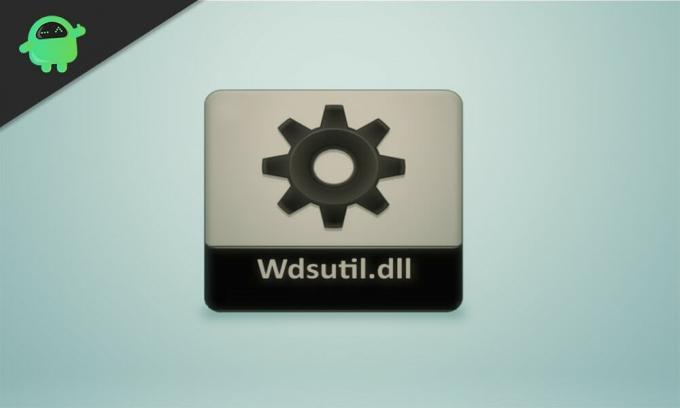
Lehe sisu
-
1 Kuidas parandada Wdsutil.dll puudub Windowsi viga?
- 1.1 Käivitage täielik süsteemi skannimine:
- 1.2 Registreerige fail WDSUTIL.dll käsitsi:
- 1.3 Värskendage kõiki draivereid:
- 1.4 Käivitage süsteemifailide kontrollija skannimine:
- 1.5 Käivitage DISM-skannimine:
- 1.6 Tehke süsteemitaaste:
Kuidas parandada Wdsutil.dll puudub Windowsi viga?
Alustame lihtsate lahendustega ja liigume seejärel keerukamate lahenduste juurde. Kindlasti töötab üks allpool mainitud lahendustest teie jaoks.
Kuulutused
Käivitage täielik süsteemi skannimine:
Nagu eespool mainitud, on see viga üsna tavaline, kui teie süsteemis on pahavara nakkus. Niisiis, installige viirusetõrjerakendus, kui teil seda veel süsteemis pole, ja otsige infektsiooni. Samuti värskendage definitsioonid uusimale versioonile. Kui teie viirusetõrje pole ajakohane, ei näita see uusi nakkusi. Skannige läbi kogu süsteemi ja tehke täielik, mitte kiire skannimine. Kui leiate infektsiooni, parandage see viirusetõrje abil.
Aga kui skannimisel ei ilmne ühtegi pahavaraga nakatumist või kui näete, et WDSUTIL.dll-failis puudub tõrge ka pärast süsteemi puhastamist, siis minge järgmise võimaliku lahenduse juurde.
Registreerige fail WDSUTIL.dll käsitsi:
DLL-failid on Windowsi registrifailid ja need registreeritakse automaatselt. Aga kui fail WDSUTIL.dll teie süsteemis tegelikult puudub, saate selle faili käsitsi lisada käsuviiba abil.
- Klõpsake alloleval otsinguribal ja otsige käsuviiba.
- Kui see ilmub tulemustes, valige käsk Käivita administraatorina.

- Esiteks peate tühistama faili wdsutil.dll. Selleks sisestage cmd-aknasse: "regsvr32 / u wdsutil.dll" ja vajutage sisestusklahvi.
- Seejärel peate faili wdsutil.dll uuesti registreerima. Selleks sisestage cmd-aknasse: “regsvr32 / i wdsutil.dll” ja vajutage sisestusklahvi.

Kuulutused
- Seejärel sulgege cmd-aken.
Nüüd avage rakendus, millega kogenud Wdsutil.dll puudub tõrge. Kui näete endiselt sama viga, siis liikuge järgmise võimaliku lahenduse juurde.
Värskendage kõiki draivereid:
Draiverid vastutavad kõigi teie süsteemi komponentide funktsionaalsuse eest. Nii et kui teie draiveri definitsioonid on aegunud, värskendage neid kohe. Võite valida kolmanda osapoole rakenduse, mis kontrollib teie süsteemi ja kontrollib, kas kõik draiveri definitsioonid on ajakohased. Kui neid pole, siis rakendus uuendab neid kohe.
Draivereid saate värskendada ka Windowsi seadmehalduri kaudu.
- Paremklõpsake nuppu Start ja valige Device Manager.
- Laiendage loendis mis tahes kategooriat ja valige seade, kasutades viga.
- Paremklõpsake sellel ja valige „Värskenda draiverit”.
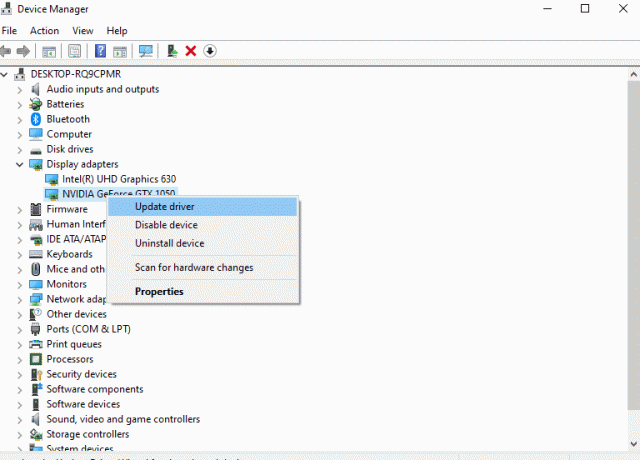
Kuulutused
- Valige „Otsi värskendatud draiveritarkvara automaatselt” ja Windows installib selle seadme värskendatud draiverid automaatselt.
Kui olete draiverite värskendamise lõpetanud, kontrollige, kas sama viga ilmub uuesti. Kui see juhtub, proovige järgmist allpool mainitud lahendust.
Käivitage süsteemifailide kontrollija skannimine:
Süsteemifailide kontrollija kontrollib kogu teie süsteemi ja kui see tuvastab mingeid probleeme, proovib ta neid parandada.
- Klõpsake alloleval otsinguribal ja otsige käsuviiba.
- Kui see ilmub tulemustes, valige käsk Käivita administraatorina.
- Sisestage käsureale järgmine käsk ja vajutage sisestusklahvi.
sfc / scannow

- Oodake, kuni protsess on lõpule jõudnud, ja sulgege käsuviiba aken.
- Seejärel taaskäivitage süsteem.
Süsteemifailide kontrollija ei saa alati teie süsteemis valesti lahendada ja kui see on ka teie puhul nii, siis minge järgmise lahenduse juurde.
Käivitage DISM-skannimine:
Mida SFC-skannimine ei suuda, võib DISM-i või juurutamispildi teenindamine ja haldamine olla võimalik. Nii et kui SFC-skannimine ei andnud teile tulemusi, proovige DISM-i skannimist.
- Klõpsake alloleval otsinguribal ja otsige käsuviiba.
- Kui see ilmub tulemustes, valige käsk Käivita administraatorina.
- Sisestage käsureale järgmine käsk ja vajutage sisestusklahvi.
DISM / Veeb / Cleanup-Image / RestoreHealth

- Oodake, kuni protsess on lõpule jõudnud, ja sulgege käsuviiba aken.
- Seejärel taaskäivitage süsteem.
Kui see meetod ei lahenda ka teie viga, siis liikuge järgmise võimaliku lahenduse juurde, mida mainiti allpool.
Tehke süsteemitaaste:
Süsteemi taastepunkt on ajahetk, kus saate oma süsteemi tagasi seada alati, kui süsteemis on midagi valesti. Nii saate selle funktsiooni abil minna tagasi süsteemi, mis töötas hästi, ilma et viga ilmuks.
- Klõpsake alloleval otsinguribal ja otsige „Juhtpaneel”.
- Kui see ilmub tulemustes, valige käsk Ava.
- Minge jaotisse „Taastamine”.

- Valige „System Restore“.
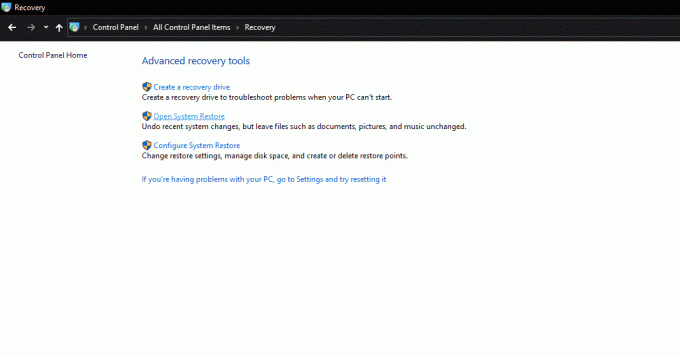
- Valige taaste ja järgige seejärel süsteemi edukaks seadistamiseks ekraanil kuvatavaid juhiseid.
Nii et see on kõik erinevad lahendused, mida saate proovida parandada, Wdsutil.dll puudub Windowsi veas. Kui teil on selle artikli kohta küsimusi või küsimusi, kommenteerige allpool ja me pöördume teie poole. Vaadake kindlasti ka meie teisi artikleid iPhone'i näpunäited ja nipidAndroidi näpunäited ja nipid, Arvuti näpunäited ja nipidja palju muud kasuliku teabe saamiseks.
Reklaamid Kas olete kunagi kohanud oma Windows 10 sinist ekraani, milles öeldakse: "Prooviti...
Reklaamid Tundub, et pärast Windows OS Build 1703 värskenduse saamist kuvatakse One Drive'i sisselogimise veakood...
Reklaamid Paljud Windowsi kasutajad on kurtnud vea üle, mis takistab neil üleslaadimist, kopeerimist või teisaldamist...



